thinkpade14进入bios按哪个键 联想ThinkPad E14 BIOS U盘启动设置步骤
想要进入ThinkPad E14的BIOS界面,我们可以通过按下F1键来实现,而如果需要在BIOS界面中设置U盘启动选项,只需按照以下步骤进行:进入BIOS界面,然后在Boot菜单中选择U盘作为启动项,保存设置并重启电脑即可。这些简单的操作能帮助我们更灵活地管理电脑的启动方式,提高工作效率和便利性。
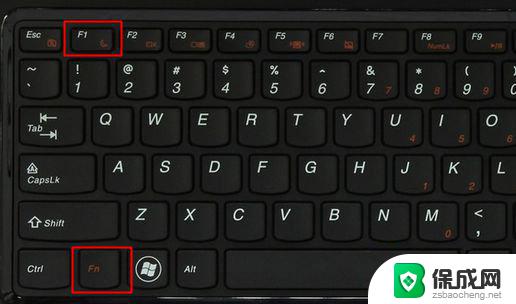
1、重启笔记本按F12,按TAB键切换栏目到"App Menu",然后选择"setup"进入BIOS设置,或是看到lenovo或ThinkPad标识后多次按Enter回车,听到报警声后等待下一画面,然后按F1或Fn+ F1进入BIOS主界面。
2、按→方向键移动到Security,将secure boot改成disabled,关闭安全启动,无论是uefi还是legacy模式安装都要关闭安全启动,否则后续无法进入win7系统,具体操作;
3、按→方向键移动startup,把csm support,设置为Yes(开启兼容模式),;
4、选择startup,在UEFI/legac boot priority下,设置为Legacy First(传统模式优先),改了传统模式记得硬盘分区类型要改成MBR格式,;
5、最后按→方向键移动在Restart下,选择OS Optimized Defaults回车,改成Disabled或Other OS,开启支持win7系统选。接着选择Load Setup Defaults回车进行加载,然后按F10保存设置。
6、保存设置后自动重启进入LOGO画面时,一直按F12。选择U盘启动,如果是uefi引导这里选择uefi开头的U盘,如果是legacy引导这里选择usb hdd开头的U盘。
以上就是ThinkPad E14进入BIOS的方法,如果您遇到类似的情况,可以按照以上步骤解决,希望这能对大家有所帮助。
thinkpade14进入bios按哪个键 联想ThinkPad E14 BIOS U盘启动设置步骤相关教程
-
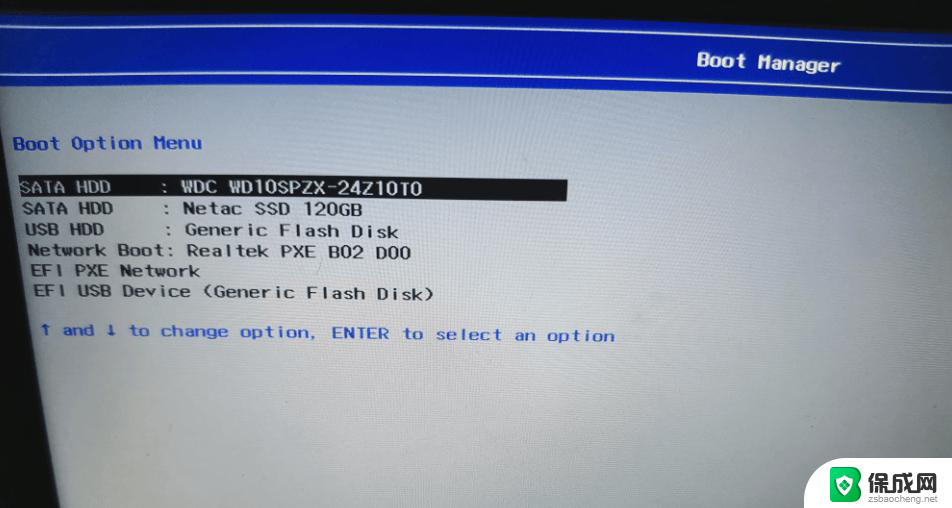 联系笔记本进入bios设置 联想笔记本BIOS模式开启步骤
联系笔记本进入bios设置 联想笔记本BIOS模式开启步骤2024-09-09
-
 联想thinkstation设置u盘启动 联想电脑怎么设置从U盘启动BIOS
联想thinkstation设置u盘启动 联想电脑怎么设置从U盘启动BIOS2024-05-08
-
 联想台式电脑进入bios方法 联想台式机如何进入bios设置
联想台式电脑进入bios方法 联想台式机如何进入bios设置2025-04-07
-
 联想y7000 bios 联想拯救者BIOS进入方法及步骤
联想y7000 bios 联想拯救者BIOS进入方法及步骤2024-02-03
-
 拯救者按哪个键开启键盘灯 联想拯救者键盘灯关闭方法
拯救者按哪个键开启键盘灯 联想拯救者键盘灯关闭方法2024-04-02
-
 联想小新 进bios 联想小新进入bios设置方法
联想小新 进bios 联想小新进入bios设置方法2024-03-17
电脑教程推荐